win7如何给c盘扩容 一招给win7系统C盘扩容的操作方法
时间:2021-05-07作者:mei
win7系统使用时间长了,C盘就会堆积各种多种多样的文件,文件一多就可能出现空间不足的情况,C盘空间不足就容易出现卡顿现象。为了能加快win7系统运行速度,大家可以选择给c盘扩容,只要在磁盘管理中选择扩展卷即可。本教程分享一招给win7系统C盘扩容的操作方法,供大家参考。
具体方法如下:
1、首先,我们右键选中“计算机”,选择“管理”。
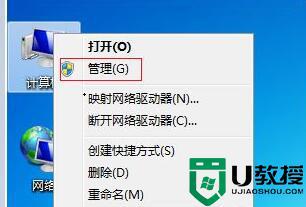
2、找到计算机管理中的“磁盘管理”。右键查看是否有“扩展卷”选项。
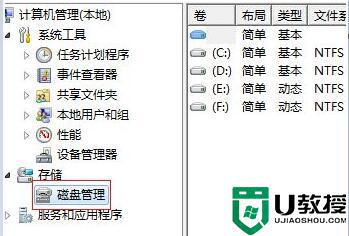
3、如果有的话,按下“win+r”,然后输入“diskpart”,回车确定。
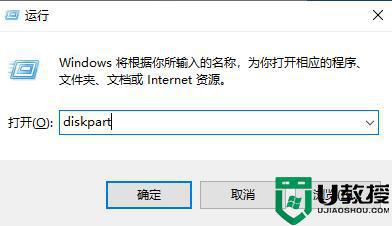
4、然后在对话框中输入“list disk”。
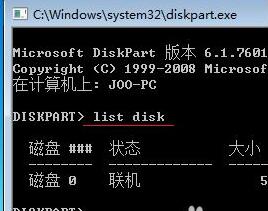
5、再输入“select Dsik 0”回车确定,输入“convert dynamic”回车确定。

6、完成之后,我们回到第2步的磁盘管理。选择c盘旁边最近的盘,右键选中,点击“删除卷”。
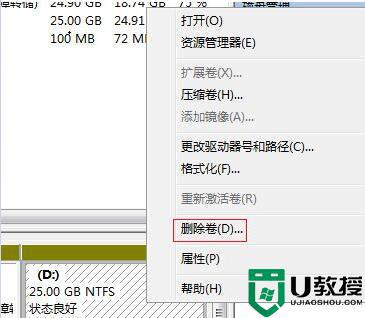
7、删除完成之后,右键选中c盘,点击“扩展卷”。
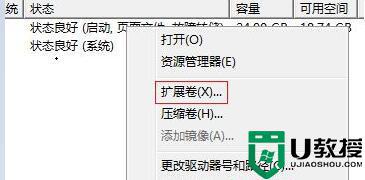
8、最后我们只需要设置需要扩展的量就可以了。
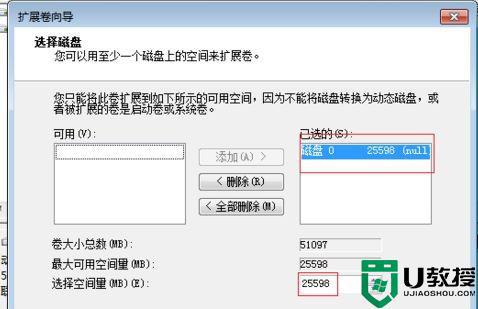
如果win7系统c盘没有足够的空间将会导致电脑变慢,大家在扩容c盘前,记得把步骤中删除盘的文件备份一下,不然会造成文件丢失。
相关教程:
win7如何彻底清理c盘





